Display Driver Uninstaller: Cómo desinstalar correctamente el driver de la gráfica Nvidia, ATI o Intel

Los controladores, o drivers, son un conjunto de librerías necesarias para que un sistema operativo, como Windows, sea capaz de reconocer el hardware (por ejemplo, una tarjeta gráfica) y pueda trabajar con ella. Los drivers de las tarjetas gráficas Nvidia, ATI o Intel, se suelen actualizar muy a menudo para ofrecer a los usuarios el mejor rendimiento, y esto, en ocasiones, puede generar una serie de problemas en el ordenador que causen desde una pérdida de rendimiento hasta pantallazos azules. Por ello, tanto si vamos a cambiar de gráfica por una nueva, como si tenemos algún problema, es recomendable realizar una actualización completamente limpia del driver, borrando por completo la versión anterior del driver, y aquí es donde entra en juego Display Driver Uninstaller.
Display Driver Uninstaller es una aplicación gratuita diseñada para permitirnos desinstalar por completo los drivers de cualquier tarjeta gráfica, tanto Nvidia como ATI o Intel. Aunque cuando instalamos estos drivers en nuestro ordenador se crea un desinstalador que nos permite borrarlos, estos no suelen eliminarlos por completo y, sobre todo si cambiamos de gráfica en nuestro PC, los restos que quedan en el equipo pueden darnos muchos problemas.
A continuación, os vamos a explicar cómo podemos realizar una desinstalación completa de los drivers de cualquier gráfica, tanto para reemplazarla por otro modelo como para realizar una actualización completamente limpia de la misma.
Cómo desinstalar los drivers de cualquier tarjeta gráfica con Display Driver Uninstaller
Lo primero que debemos hacer para poder utilizar esta aplicación es descargarla, sin coste alguno, desde el siguiente enlace. Una vez descargado el programa, lo descomprimimos y ejecutamos el fichero 7Zip para que termine de extraer todos los archivos al directorio para poder utilizar esta aplicación.
Cuando la ejecutemos, lo primero que veremos será una ventana, como la siguiente, donde el programa nos mostrará automáticamente la gráfica que tenemos instalada, pero que nos permitirá cambiar entre los diferentes modelos con el fin de poder eliminar, por ejemplo, controladores viejos.
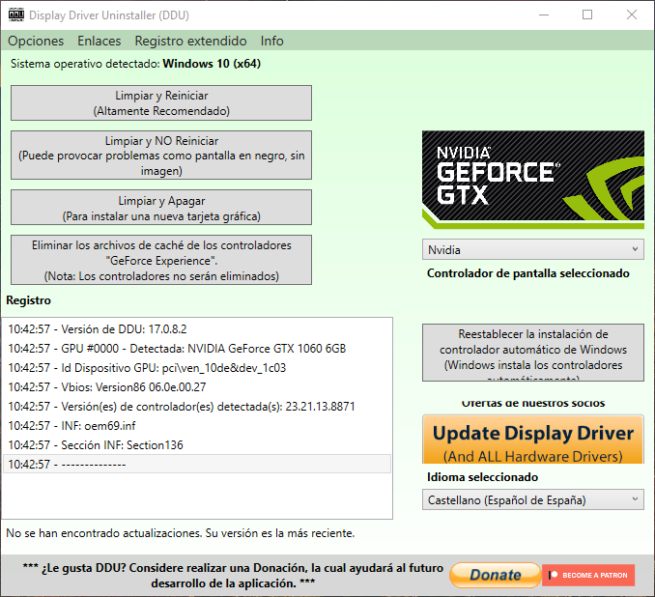
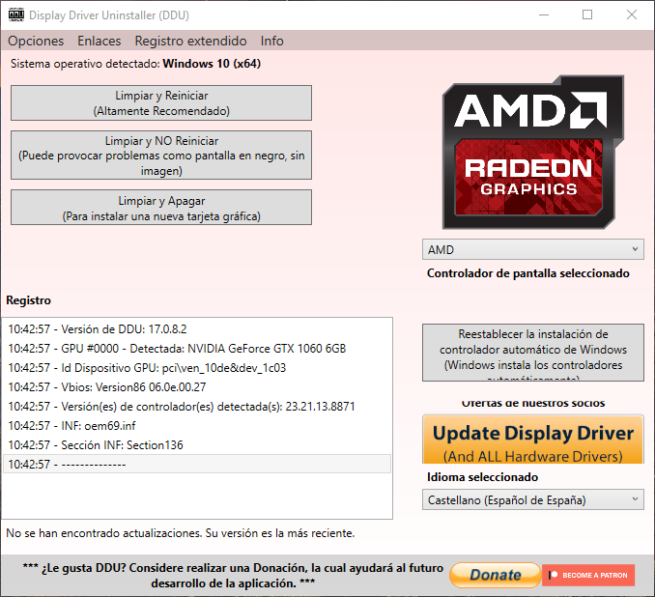
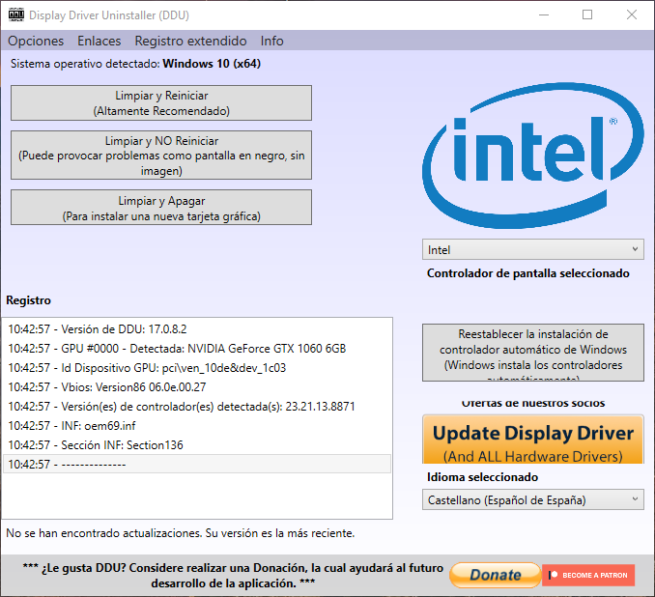
Si no estamos en Modo Seguro, el programa nos recomendará reiniciar en este modo para poder realizar una limpieza lo más profunda posible, aunque no es estrictamente necesario hacerlo.
Como podemos ver, esta aplicación no esconde demasiadas opciones, y su uso es bastante sencillo. Una vez seleccionado el driver que queremos borrar por completo, el programa nos muestra 3 opciones básicas:
- Limpiar y reiniciar: borra el controlador y reinicia Windows, la mejor opción.
- Limpiar y no reiniciar: no recomendable, si no carga el controlador base de Windows podemos quedarnos con la pantalla en negro.
- Limpiar y apagar: ideal para instalar una nueva tarjeta gráfica.
En el caso de las gráficas Nvidia, si no utilizamos el software GeForece Experience, podemos eliminarlo sin necesidad de eliminar el controlador completo desde la cuarta opción.
Pulsaremos sobre el botón que queramos utilizar y listo. La herramienta aplicará las configuraciones adecuadas para borrar por completo el controlador y dejar nuestro sistema limpio. Ahora ya podemos hacer lo que queramos, ya sea descargar un nuevo controlador para instalarlo manualmente, cambiar la gráfica, o dejar que Windows descargue la versión que considere adecuada a través de Windows Update.
¿Sueles realizar instalaciones limpias de los controladores de tu Windows?
